디아블로 3 게임을 녹화하고 무엇이 가능한지 보여주는 3가지 방법
디아블로 3 게임플레이 녹화하기 플레이어의 여정을 저장하는 좋은 방법입니다. 핵슬래시 액션 게임은 플레이어를 디아블로 III 게임 내 영상에 나오는 영웅인 네팔렘으로 표현하며, 마녀 아드리아를 위해 서부원정지 동쪽 땅으로 들어갑니다. 아직 밝혀지지 않은 부분이 많지만 Windows 및 macOS에서 권장 화면 녹화기를 사용하여 Diablo 3 게임플레이를 캡처할 수 있습니다.
가이드 목록
1부: AnyRec을 사용하여 모든 장치에서 Diablo 3 게임 플레이를 녹화하는 방법 2부: OBS Studio를 사용하여 Windows에서 Diablo 3를 녹화하는 방법 3부: NVIDIA GeForce Experience로 Diablo 3 클립을 녹화하는 방법 4부: 디아블로 3 녹화에 관한 FAQ1부: AnyRec을 사용하여 모든 장치에서 Diablo 3 게임 플레이를 녹화하는 방법
Windows, macOS, PlayStation을 지원하는 스크린 레코더를 찾고 계시다면, AnyRec Screen Recorder 최고입니다. 비디오 품질, 프레임 속도 및 코덱을 변경하는 컨트롤을 포함하여 간단한 녹화 인터페이스를 갖춘 경량 데스크탑 도구입니다. 전체 화면 및 사용자 정의 옵션을 사용하면 소프트웨어를 사용하여 비디오 품질에 영향을 주지 않고 화면의 모든 영역을 캡처할 수 있습니다. 최고의 스크린 레코더를 다운로드하고 디아블로 3를 1080p로 캡처하세요!

최대 시간 제한 없이 게임 플레이 및 기타 데스크톱 활동을 녹화하세요.
하드웨어 가속을 사용하면 활동 지연 없이 HD로 녹화할 수 있습니다.
마우스 클릭을 표시하고, 단축키를 사용자 정의하고, 녹화 중에 스크린샷을 찍습니다.
녹화된 비디오를 MOV, WMV, MP4, WebM, TS와 같은 내보내기 형식으로 저장하세요.
안전한 다운로드
안전한 다운로드
1 단계.공식 웹사이트에서 AnyRec Screen Recorder를 다운로드하여 컴퓨터에 설치하세요. 소프트웨어를 실행하고 메인 인터페이스에서 "Game Recorder" 버튼을 클릭하세요.
안전한 다운로드
안전한 다운로드
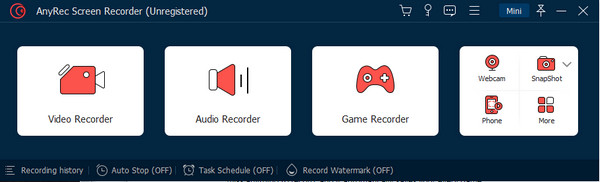
2 단계.게임 선택 옵션에서 아래쪽 화살표를 클릭하면 메뉴가 나타납니다. 게임 창을 찾아 "확인" 버튼을 클릭하여 선택을 확인하세요.
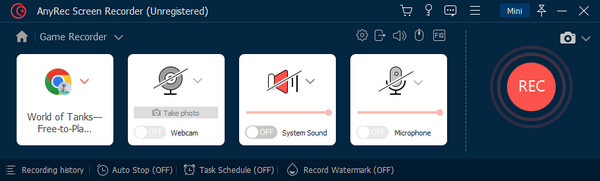
3단계.설정이 완료되면 "REC" 버튼을 클릭하여 녹음을 시작하세요. 녹화 후 비디오를 다듬고 이름을 바꾼 다음 "완료" 버튼을 클릭하여 내보냅니다.
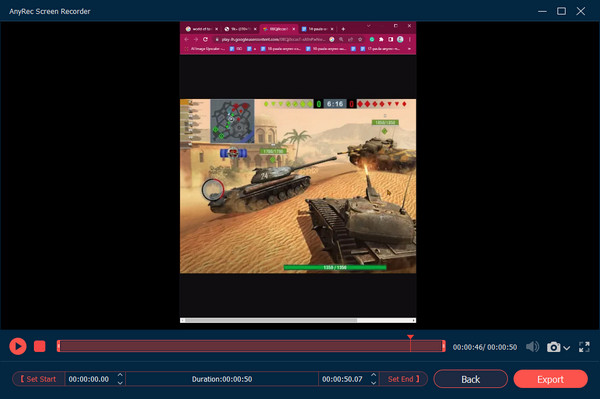
4단계.고급 설정의 경우 기어 아이콘을 클릭하여 기본 설정 메뉴를 엽니다. 출력 파일의 위치를 변경할 수도 있습니다. 변경 사항을 적용하려면 "확인"버튼을 클릭하십시오.
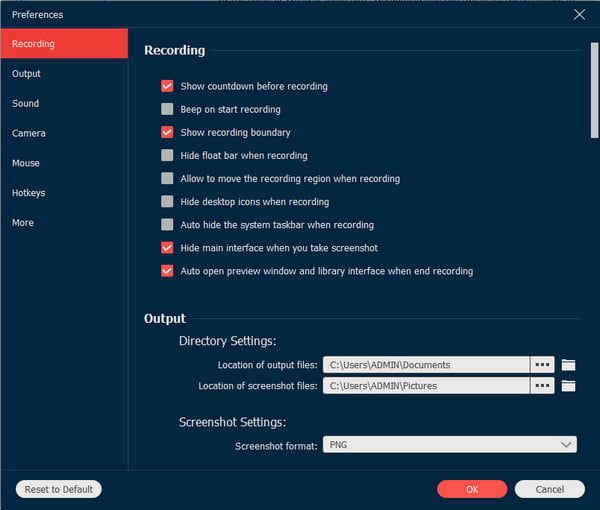
안전한 다운로드
안전한 다운로드
2부: OBS Studio를 사용하여 Windows에서 Diablo 3를 녹화하는 방법
OBS Studio는 Diablo 3 게임 플레이와 같은 게임을 녹화할 수 있는 무료 도구입니다. 크로스 플랫폼 소프트웨어는 고품질 비디오를 캡처하기 위해 60FPS를 지원하는 오픈 소스입니다. OBS의 가장 좋은 점은 하드 드라이브에서 직접 녹화할 수 있어 장치가 충돌하더라도 영상을 보관할 수 있다는 것입니다. 당신은 할 수 있습니다 OBS로 게임 오디오 캡처 고품질 출력에. 소프트웨어에는 위협적인 인터페이스가 있지만, 특히 무료 전문 녹음기를 원하는 경우에는 여전히 고려해 볼 가치가 있습니다.
1 단계.소프트웨어를 다운로드한 후 OBS Studio를 실행하고 설정 메뉴로 이동하여 출력 매개변수를 조정합니다. 메인 인터페이스에서 소스 상자로 이동하여 "플러스" 버튼을 클릭하세요.
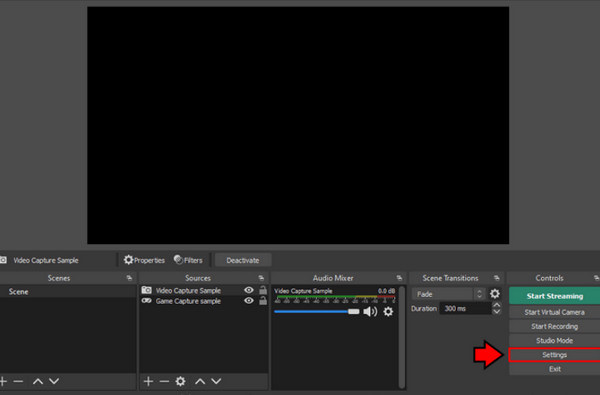
2 단계.Diablo 3 창을 선택하고 녹음 세션의 이름을 바꿉니다. 설정이 완료되면 녹화 시작 버튼을 클릭하고 게임을 플레이하세요.
3부: NVIDIA GeForce Experience로 Diablo 3 클립을 녹화하는 방법
Nvidia GeForce Experience는 드라이버를 자동으로 업데이트하고, 게임 설정을 최적화하며, 스트리밍을 위한 최고의 캡처 카드. 그러나 앱은 무료로 제공되지 않습니다. 무료 회원을 사용하면 사용자는 최대 1시간 동안 세션을 가질 수 있습니다. 하지만 장치에 Nvidia GeForce Experience가 설치되어 있는 경우 내장 레코더를 사용하여 Diablo 3를 녹화하는 방법은 다음과 같습니다.
1 단계.소프트웨어를 열고 인터페이스 오른쪽 상단에 있는 설정 톱니바퀴를 클릭하세요. 게임 내 오버레이 옵션을 켜면 플레이하는 동안 사용자 오버레이가 열립니다. 재생하는 동안 녹음 세션을 관리하는 데 도움이 됩니다.
2 단계.장치에서 Diablo 3 게임 플레이를 열고 "Alt+Z"를 동시에 눌러 Shadoplay 오버레이를 엽니다. 녹음 버튼을 클릭하면 녹음이 시작됩니다. 인스턴트 재생 옵션을 켜서 백그라운드에서 모든 게임 플레이를 녹화할 수도 있습니다.
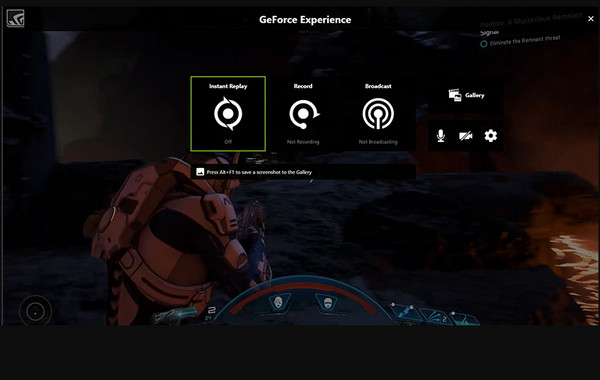
4부: 디아블로 3 녹화에 관한 FAQ
-
1. Windows에서 Diablo 3 게임플레이를 녹화하는 가장 좋은 방법은 무엇입니까?
Xbox Game Bar는 게임 플레이를 녹화하는 가장 쉬운 방법입니다. 여러분이 해야 할 일은 설정에서 Game Bar를 활성화하는 것뿐입니다. 그런 다음 키보드에서 Windows 키와 G를 눌러 앱을 엽니다. 위젯 메뉴에서 캡쳐 버튼을 클릭하고 녹화를 시작하세요. AnyRec Screen Recorder를 사용하여 게임플레이를 캡처할 수 있습니다.
-
2. 디아블로 3를 완성하는 데 얼마나 걸리나요?
당신이 열렬한 게이머이고 게임의 모든 경이로움을 보고 싶다면 게임을 플레이하는 데 약 159시간을 소비하게 됩니다. 하지만 주요 목표에 집중한다면 약 18시간 안에 게임을 완료할 수 있습니다.
-
3. 디아블로3 게임플레이를 더 좋게 만드는 방법은 무엇입니까?
장치에서 게임 플레이를 더 효과적으로 실행하는 유일한 방법은 시스템 요구 사항을 충족하는 것입니다. 또한 드라이버와 운영 체제를 업데이트하고 호환성 문제를 해결해야 합니다. 전원 관리 설정을 확인하고 고성능으로 설정되어 있는지 확인하세요.
결론
디아블로 3 게임플레이는 플레이하고 기록하고 싶은 스릴 넘치는 롤플레잉 게임입니다. OBS Studio와 Nvidia GeForce Experience를 사용하면 다음을 수행할 수 있습니다. 디아블로 3 게임플레이 녹화 다른 동료 플레이어와 공유할 수 있습니다. AnyRec Screen Recorder는 복잡한 앱 설정 시간을 절약할 수 있는 최고의 선택입니다. 직관적인 인터페이스는 사용하기 쉽지만 고품질의 활동 캡처를 보장합니다. 다운로드 버튼을 클릭하면 녹음이 시작됩니다!
안전한 다운로드
안전한 다운로드
